Как узнать, не взорвалась ли материнская плата Автор: Стефанцов в Блог, Аппаратные средства и гаджеты, Капитанские заметки Теги: ремонт, своими руками Иногда, когда
Как понять что полетела материнская плата

Иногда при выходе из строя оборудования компьютер сам сообщает, какое устройство вышло из строя. Сложнее всего определить, если материнская плата перегорела, то компьютер может вообще не загрузиться. Если ваш компьютер не загружается или все время перезагружается, первое, что нужно сделать, это проверить материнскую плату. Компьютер должен пищать, это должно помочь определить проблему — погуглите «BIOS материнской платы — ошибка пищит». Если писка нет, сделайте следующее…
- Если компьютер загружается, но на мониторе ничего нет, проверьте состояние монитора и его кабелей. Если у вас встроенная видеокарта, попробуйте подключить к ней монитор.
- Отключите питание (остальные интерфейсы можно оставить в покое) на жестких дисках, дисках, отключите оперативную память. Если после этого компьютер запускается, но не издает ни звука, продолжайте.
- Отключите видеокарту, оставьте только процессор, блок питания и саму материнскую плату — звука нет? Вперед, продолжать.
- На всех материнских платах есть перемычка для сброса настроек BIOS. Чаще всего его называют Clear или CLR_CMOS. Установите эту перемычку в режим сброса настроек и включите компьютер на 10 секунд. Аналогичная функция выполняется простым действием — вынимаем аккумулятор на 10 секунд. Разве это не помогло? Вперед, продолжать.
- Посмотрим на конденсаторы на материнской плате. Если они немного опухли, доска действительно сгорела. Также возможно пожелтение вокруг чипсета — если они есть, то действительно сгорел.
Срок службы материнской платы зависит от многих факторов, таких как чистота, температура и скачки напряжения. Если горит, есть шанс отремонтировать. В случае отказа чипсета от Intel — это исправление не будет проблемным, в случае проблем с логикой AMD — дешевле купить новую плату (по крайней мере, в 2010-2011 годах так было).
UPD: Немного добавляю в статью с тем, с чем столкнулся некоторое время назад. Компьютер перезагрузился без причины: температура в норме, питание в норме, программное обеспечение в норме, без минидампа и синих экранов. Просто перезапустился случайным образом. Это была слегка согнутая нога. Процессор определялся нормально, но когда материнская плата обращалась к конкретному контроллеру в процессоре, возникала ошибка. В колхозе все решилось: аккуратно согнул ногу в правильное положение…

Если вы включаете компьютер, он не хочет работать должным образом, т. Е. Выдает «синие экраны» или постоянно перезагружается, то у вас есть причина проверить работоспособность материнской платы, но как это сделать? Есть два варианта:
1) сдать компьютер в сервис и оплатить диагностику;
2) проверьте работоспособность материнской платы самостоятельно.
Преимущество первого варианта в том, что сервис точно скажет вам, в чем проблема (может быть, даже не в материнской плате или не только в ней). И минусов два: во-первых, вы заплатите деньги за диагностику, а во-вторых, вы никогда не научитесь самостоятельно решать проблемы с компьютером. Поэтому рассмотрим второй вариант решения проблемы — это самодиагностика материнской платы. Нравится!
Чтобы определить, действительно ли причиной сбоя компьютера является материнская плата, а не какой-то другой узел, нужно произвести следующие манипуляции:
1) отключите компьютер от сети. Далее отсоединяем от материнской платы следующие кабели: мышь, динамики, клавиатуру и, если есть, кабель LPT. Оставляем только сетевой кабель и кабель монитора (для «чайников»: сетевой кабель — это не интернет-кабель, а кабель, который подает питание на компьютер. Он черный и подключается к питанию через разъем на задней панели компьютер системный блок);
2) теперь запомните эту деталь: как давно вы меняли батарею материнской платы? Если вашему компьютеру пара лет и вы ни разу не меняли аккумулятор, обязательно замените его (дело в том, что напряжение в аккумуляторе должно быть не менее 2,9 В);
3) теперь вам нужен ZERO CMOS. Для этого выньте аккумулятор из гнезда, подождите пару минут и снова вставьте;
4) теперь вынимаем все карты из слотов, оставляя на материнской плате только процессор и динамик;
5) запускаем компьютер и слушаем: если после запуска динамик издал характерный писк, то можно вздохнуть с облегчением: материнка живая-здорова, если нет, то ну сами понимаете;
6) но это еще не все: если материнская плата жива, теперь нужно выяснить, какой узел неисправен. Для этого, одну за другой, начните вставлять выступы на место. Порядок следующий:
6.1. RAM (если динамик поменял писк, значит, RAM видит система и это очень хорошо);
6.2 видеокарта;
6.3 и так далее, пока неисправность не будет определена. Как правило, при неисправном узле динамик издает стойкий писк.
Только на первый взгляд кажется, что все, что описано в статье, предназначено для более опытных пользователей. Поверьте, друзья, это неправда! Все очень просто, главное тщательно выполнить алгоритм.
В связи с этим я приветствую вас. До встречи в новых статьях!
Процессор — это сердце компьютера. Когда этот элемент выходит из строя, вся система перестает работать. Вы не сможете использовать свой компьютер, пока не купите новый процессор. Но сразу замечаем, что такая неприятность поджидает пользователей редко. Каждый владелец ПК должен уметь определять признаки взрыва процессора. Мы предоставим вам некоторые инструкции, которые помогут вам решить проблему самостоятельно.
Электронные устройства, к которым относится герой нашей статьи, монитор, иногда имеют свойство выходить из строя. Также часто случается что-то подобное: работает,
Работает ли компьютер?
Это самый важный вопрос, так как проблема обычно возникает с компьютером. Как убедиться, что компьютер работает и запускается после включения в нормальном режиме?
- Звуковой сигнал BIOS при загрузке (короткий звуковой сигнал) — означает, что проблем нет;
- Слышен звук вращающихся вентиляторов — значит, есть сила;
- Индикатор жесткого диска (световой) на передней панели системного блока мигает;
- Вы слышите приветственный звук операционной системы (если он включен);
- Загораются индикаторы на клавиатуре, мышь горит.
В статье подробно рассматриваются симптомы неисправности видеокарты компьютера. Описаны способы восстановления работоспособности видеокарты в домашних условиях.
Что делать с неисправностью видеокарты?
Что делать, если видеокарта накрыта?
Если ваш компьютер все еще находится на гарантии, и вы его не вскрывали (пломбы не повреждены), лучшим вариантом будет обратиться в магазин, в котором вы купили компьютер. Гарантия позволяет передать ваши опасения в магазин, который обязан предоставить вам ремонтопригодное оборудование. Правда, такое обращение может длиться месяц, но покупать новую видеокарту нет необходимости.
Если у вашего ПК истек срок гарантии или вы открыли его, вы можете сначала детально осмотреть видеокарту. Сделать это можно дома самостоятельно. Из-за этого:
- Откручиваем болты на системном блоке;
- Видеокарта расположена чуть ниже центра материнской платы. Вытяните идущий от монитора кабель, вытащите защелку изнутри системного блока, предотвращающую болтание видеокарты, затем вытащите видеокарту из гнезда;
- После того, как вы собрали видюху, которая, скорее всего, неисправна, осмотрите ее как следует. На его поверхности не должно быть следов ожогов или других дефектов, которые можно было бы определить визуально. Если он найден, то это скорее всего устройство кирдыка;
- Очистить контакты можно ватным тампоном (бинт, тряпка, влажная ткань), смоченным в спирте. Если видюха старая, на ней может образоваться оксид, который будет мешать правильному функционированию прибора;
- Соберите системный блок, установив видеокарту, закрепив ее и подключив кабель от монитора. Попробуйте бежать.
Если после проделанных манипуляций изображение на экране не появляется, то причина разрыва видюхи явно не в скоплении оксида на контактах. И потребуется более серьезный подход.
Какой диагноз неисправности сотового телефона? Это полная проверка работы всех модулей и функций с последующей идентификацией
Теперь нам нужно проверить систему питания платы. Для этого включите блок питания и посмотрите, загорелся ли светодиод, расположенный непосредственно на материнской плате (показан на рисунке).
Отсутствие света указывает на проблему с доступом к источнику питания. В этом случае неисправен блок питания, кнопка питания на компьютере или часть материнской платы. Вы можете самостоятельно заменить блок питания и плату, а настроить кнопку вам поможет специалист. Если индикатор в порядке, переходите к следующему шагу.
Статья на тему: «Проверка работоспособности и работоспособности ноутбука» — все о технике на ТехноСова.ру
Диагностика получения доступа к данным
Для диагностики нужно использовать утилиту Ubuntu. Перед началом проверки необходимо записать образ развертывания на диск. Затем скачайте программу с диска, не устанавливая на ноутбук. Далее в открывшемся окне нужно ввести Места и выбрать Компьютеры.
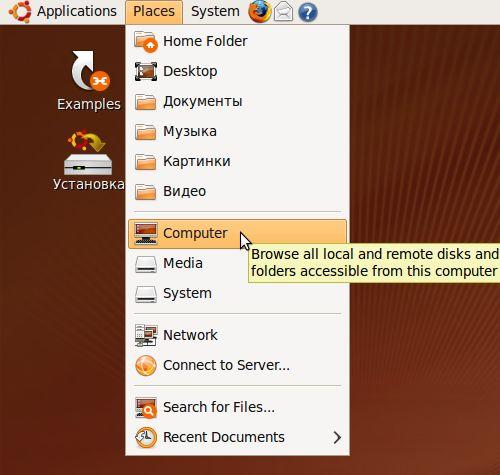
Диагностика с Ubuntu
На экране появится окно со всеми разделами жесткого диска. Принцип работы с папками ничем не отличается от работы в проводнике. Здесь вы можете скопировать или переместить необходимую информацию либо в другой раздел или папку, либо на флешку.
Источники
- https://planshet-info.ru/kompjutery/kak-ponjat-chto-poletela-materinskaja-plata
- https://planshet-info.ru/kompjutery/kak-ponjat-chto-sgorel-monitor
- https://it-territoriya.ru/priznaki-neispravnosti-videokarty-kompyutera/
- https://planshet-info.ru/kompjutery/diagnostika-materinskoj-platy-telefona
- https://technosova.ru/cifrovaja-tehnika/notebook/proverjaem-harakteristiki-noutbuka-i-rabotosposobnost/








